Bobo.id - Cara menyimpan file di Microsoft Word bisa berbagai macam caranya.
Mulai dari yang banyak langkah hingga cara cepat menyimpan sebuah file.
Tapi, meskipun Microsoft Word mudah digunakan oleh banyak orang untuk melakukan tugas sekolah atau pekerjaan.
Sering kali, kita tidak bisa menyimpan file yang sudah dikerjakan secara aman.
Oleh karena itu, teman-teman bisa menyimpan file Microsoft word dengan cara-cara ini.
Apa saja itu? Yuk, simak agar kita bisa menyimpan file dengan mudah dan aman.
Cara-Cara Menyimpan File di Microsoft Word
1. Menyimpan File dengan Format Lain
Biasanya, jika tidak diatur file Microsoft Word akan tersimpan otomatis dengan format .docx.
Baca Juga: Cara Membuat Diagram di Microsoft Word, Ini Langkah-Langkahnya
Namun, kita juga bisa mengubah format ini sesuai kebutuhan kita, kok. Bagaimana caranya? Simak langkah-langkah ini.
- Bukalah file Microsoft Word yang ingin diganti format penyimananya atau file yang baru akan disimpan.
- Setelah itu, kilik menu File dan pilih Save As.
- Selanjutnya, pilih Browse dan tentukanlah di mana file akan disimpan.
- Dan, kita bisa mengubah format penyimpanan di bagian Save As Type menjadi format yang diinginkan. Ada, format .doc, .docx, .pdf, .rtf, .xml, dan masih banyak lainnya.
- Jika sudah, tinggal klik Save dan file Microsoft akan tersimpan sesuai format pilihan kita.
2. Menyimpan File dengan Password
Selain diubah format penyimpanannya, file Microsoft Word juga bisa kita simpan dengan password.
Hal ini untuk melindungi file agar tidak diedit orang lain. Bagaimana caranya? Simak langkah-langkahnya ini.
Baca Juga: Cara Membuat Nomor Halaman di Word dengan Mudah dan Rapi
- Bukalah file Microsoft yang ingin diberi password.
- Setelah itu, klik File dan pilih Save As.
- Selanjutnya, pilih Browse, klik Tools dan pilih General Options dan nanti akan muncul kotak dialog.
- Isilah kotak dialog Password to Open tersebut dengan password yang ingin kita gunakan pada file tersebut. Isi juga kotak dialog Password to Modify untuk mengedit file tersebut.
Lalu, centanglah kolom Read Only Recommended, agar file hanya bisa dibuka dan dibaca saja.
- Klik Ok pada kotak dialog General Options dan kita harus mengisi password pada kolom Reenter Password to Open dalam kotak dialog Confirm Password dan klik Ok lagi.
- Masukkan password kedua pada kolom Reenter Password to Modify dan klik Ok lagi.
- Terakhir, tinggal kita klik Save pada Save As. Maka, file kita sudah tersimpan dengan aman karena password yang kita buat.
3. Cara Menyimpan File dengan Sederhana
Baca Juga: 6 Cara Menghapus Halaman Kosong di Word, Mudah dan Cepat
Jika teman-teman tidak ingin menyimpan file Microsoft Word dalam bentuk format lain atau password.
Teman-teman bisa menyimpannya dalam bentuk sederhana saja, kok. Bagaimana caranya? Simak langkahnya berikut.
- File yang sudah selesai dikerjakan, tinggal kita simpan cepat dengan mengklik CTRL+S pada papan ketik.
- Bisa juga dengan memilih menu File dan pilih Save atau pilih ikon seperti gambar disket di atas menu File.
- Setelah itu akan muncul kotak dialog yang bisa kita tentukan tempat penyimpanannya dan format penyimpanannya.
Lalu, tinggal klik Save dan file Microsoft Word sudah tersimpan dengan aman.
4. Cara Menyimpan File dengan Onedrive
Saat ini, file Microsoft Word tidak hanya bisa disimpan di perangkat komputer saja, lo.
Karena, kita juga bisa menyimpan file tersebut dengan berbasis Cloud atau awan menggunakan OneDrive.
Baca Juga: Cara Menggabungkan File Word Mudah dan Cepat, Tak Perlu Copy Paste
Keuntungannya kita tidak perlu mengalami file rusak, hilang, atau terkena virus.
Cara penyimpanan ini membuat file kita tersimpan secara online dan offline di komputer. Bagaimana langkah penyimpanannya?
- Teman-teman harus mempunyai aku Microsoft 365 terlebih dahulu jika ingin menggunakan penyimpanan OneDrive.
- Setelah itu, file yang sudah selesai kita kerjakan. Tinggal kita simpan dengan klik menu File, klik lagi pada Save as, dan simpan pada OneDrive.
Nah, itulah keempat cara yang bisa kita lakukan untuk menyimpan file Microsoft Word dengan baik.
Tonton video ini, yuk!
----
Ayo, kunjungi adjar.id dan baca artikel-artikel pelajaran untuk menunjang kegiatan belajar dan menambah pengetahuanmu. Makin pintar belajar ditemani adjar.id, dunia pelajaran anak Indonesia.
| Source | : | edu.gcfglobal.org |
| Penulis | : | Thea Arnaiz |
| Editor | : | Iveta Rahmalia |
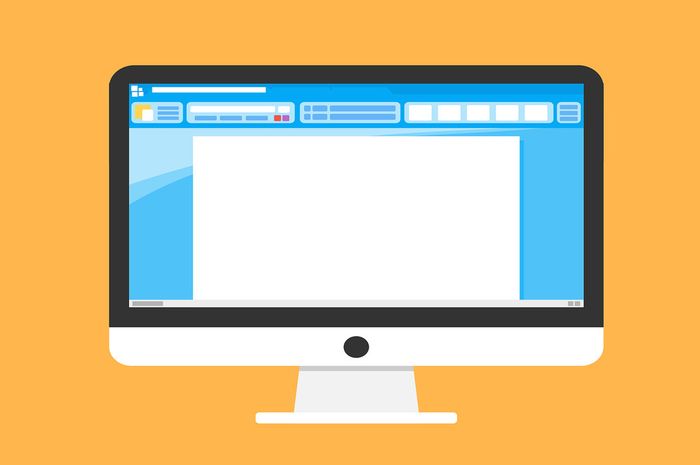
KOMENTAR